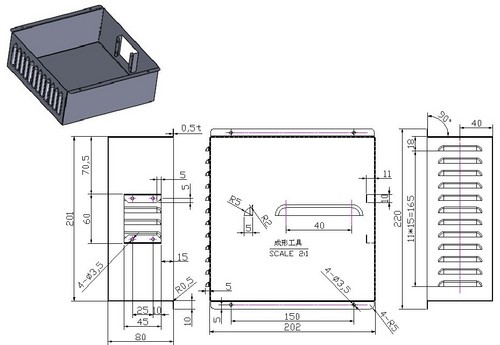SW-镜像钣金特征图文教程发布时间:2021年11月29日 08:00
虎课网为您提供综合教程版块下的SW-镜像钣金特征图文教程,本篇教程使用软件为sw(2016),难度等级为新手入门,下面开始学习这节课的内容吧!
本节课讲解【镜像钣金特征案例】,学会使用镜像钣金特征命令,掌握边线法兰轮廓的编辑技巧,正确选取镜像的基准面。
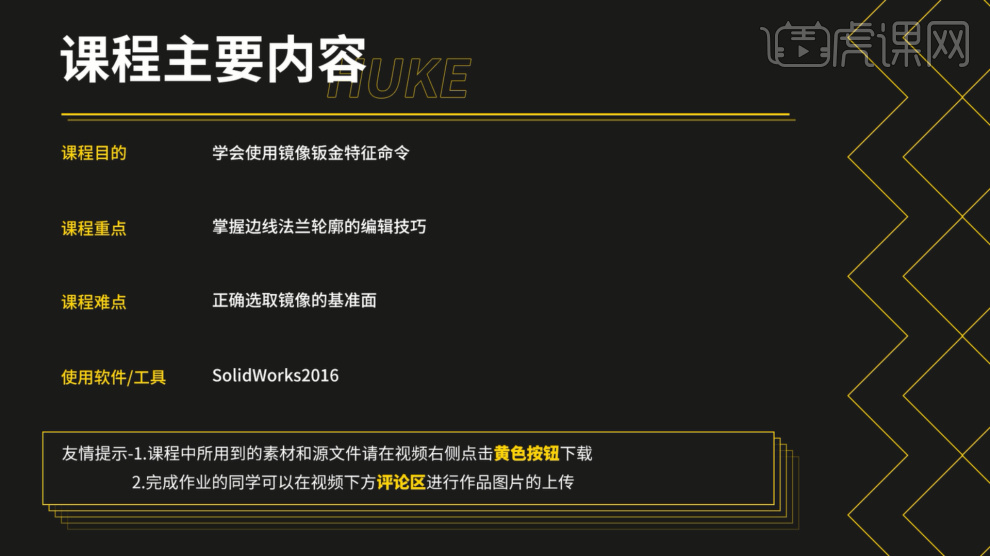
学完本课内容后,同学们可以根据下图作业布置,在视频下方提交作业图片,老师会一一解答。
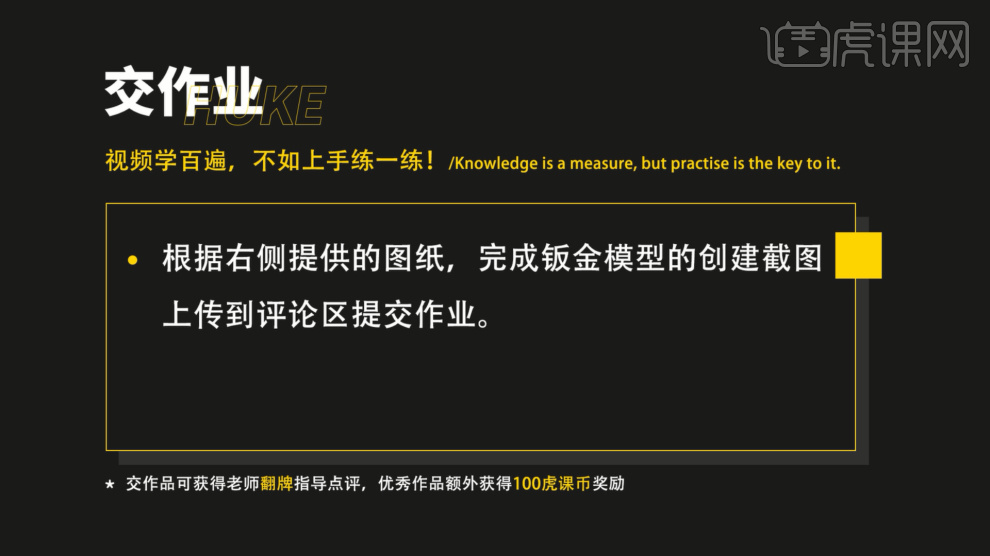
那我们开始今天的教程吧。
1、我们打开本节课的工程文件,这里老师根据这个图片的内容进行一个讲解,了解一下他的结构,具体如图示。
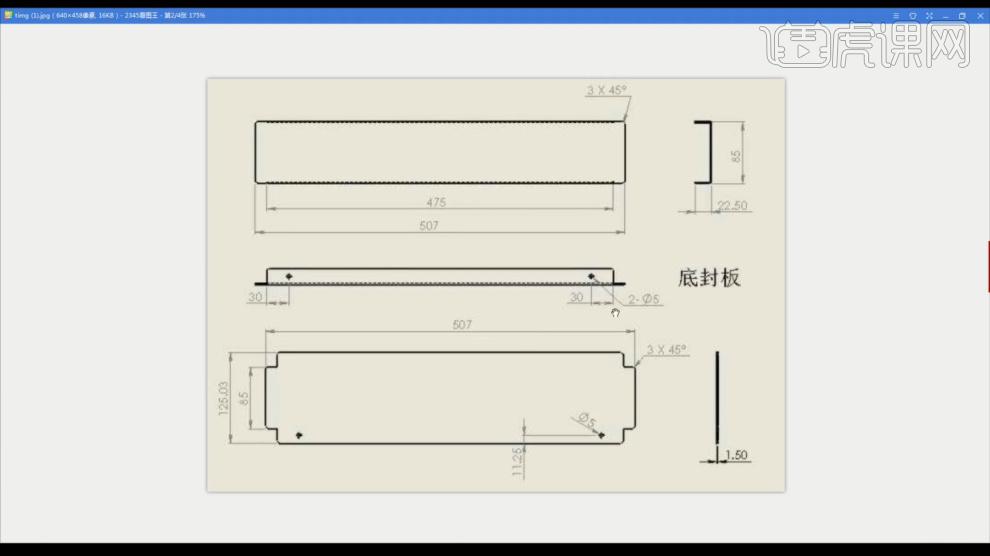
2、这里老师根据图片上的尺寸信息来进行一个制作流程的讲解,根据他的难重点进行分析,具体如图示。
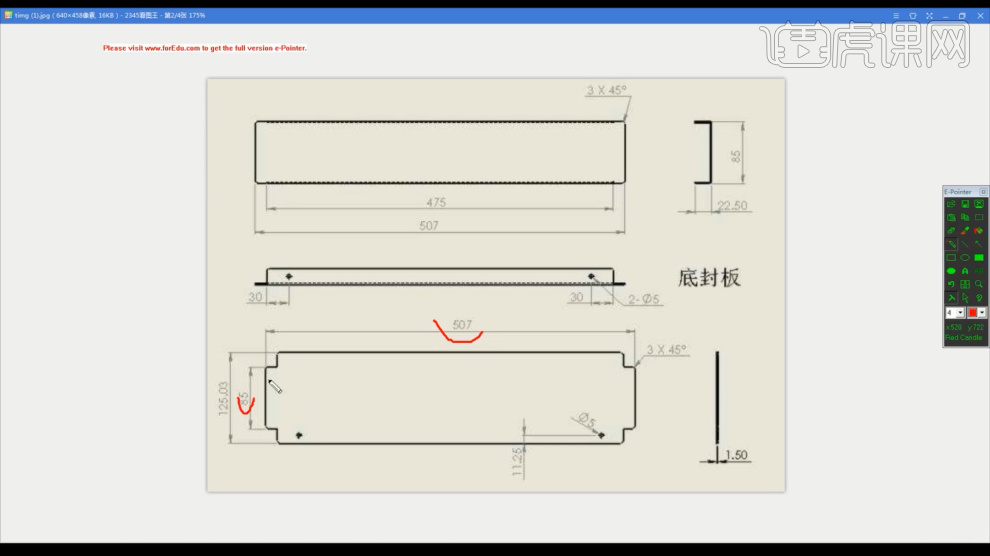
3、这里我们使用到的是【Solidworks2016 软件】,在【工具栏】,选择【形状】工具,我们创建一个【矩形】,具体如图示。
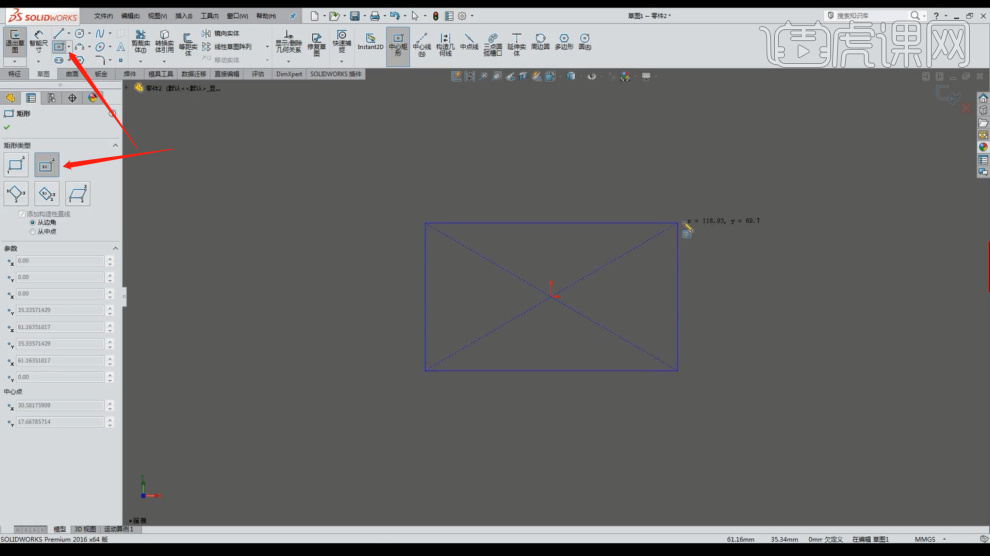
4、创建完成后,选择模型,在旁边的尺寸信息中,我们进行一个双击,手动输入需要的数值,具体如图示。
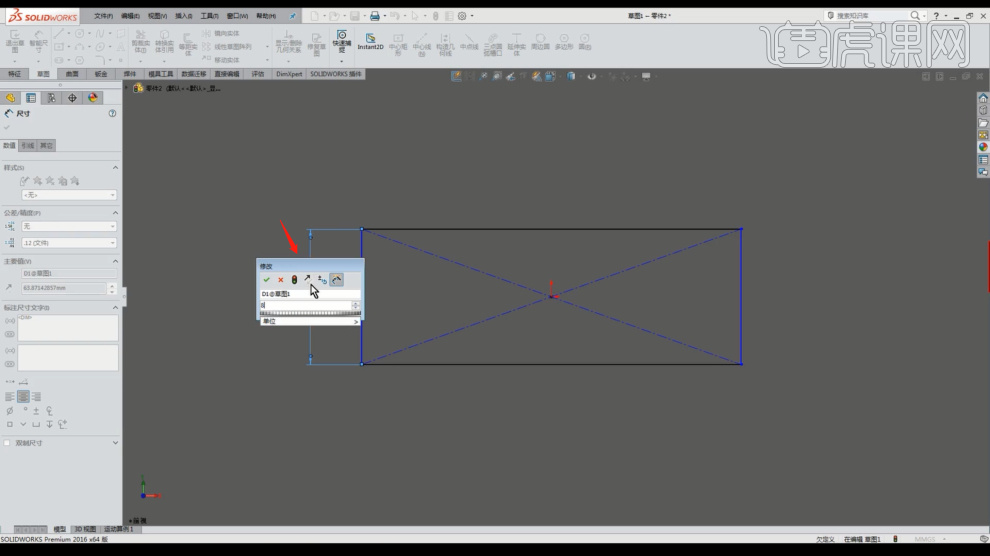
5、选择调整好的【矩形】模型,我们在效果器中添加一个【基体法兰】,调整一下矩形的厚度,具体如图示。

6、我们再次选择模型,在【边线-法兰】中,我们选择法兰参数面板,调整一下他的数值,具体如图示。
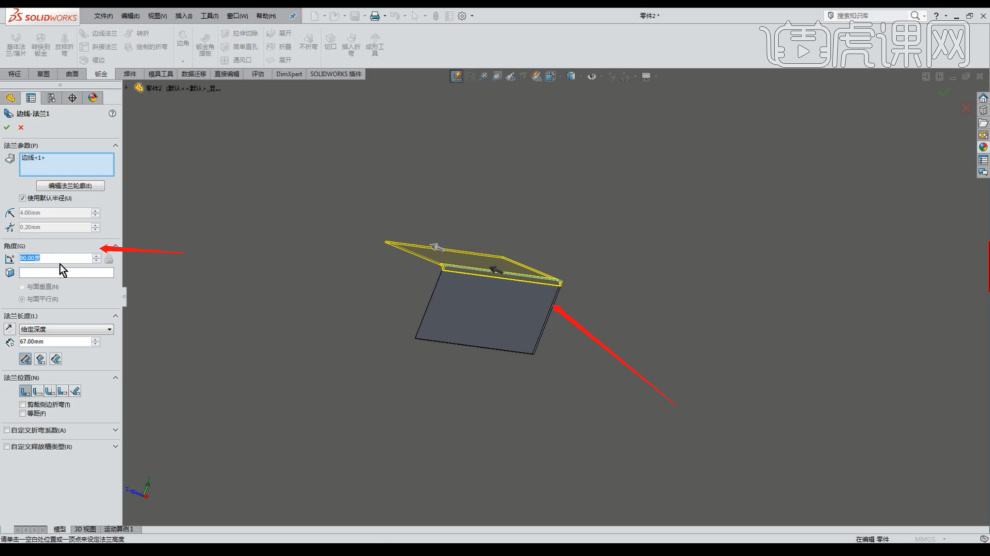
7、选择模型,我们在【点】模式下,移动调整一下模型的点位置,具体如图示。

8、调整完成后,选择模型,在旁边的尺寸信息中,我们进行一个双击,手动输入需要的数值,具体如图示。
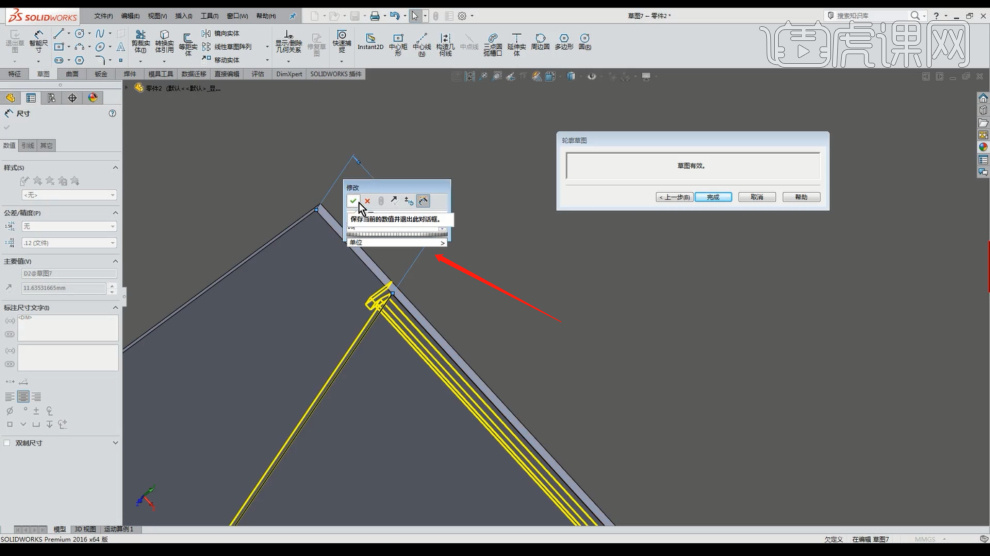
9、我们选择创建好的形状,在【工具栏】,选择【形状】工具,我们创建一个【圆形】,具体如图示。

10、创建完成后,选择模型,在旁边的尺寸信息中,我们进行一个双击,手动输入需要的数值,具体如图示。
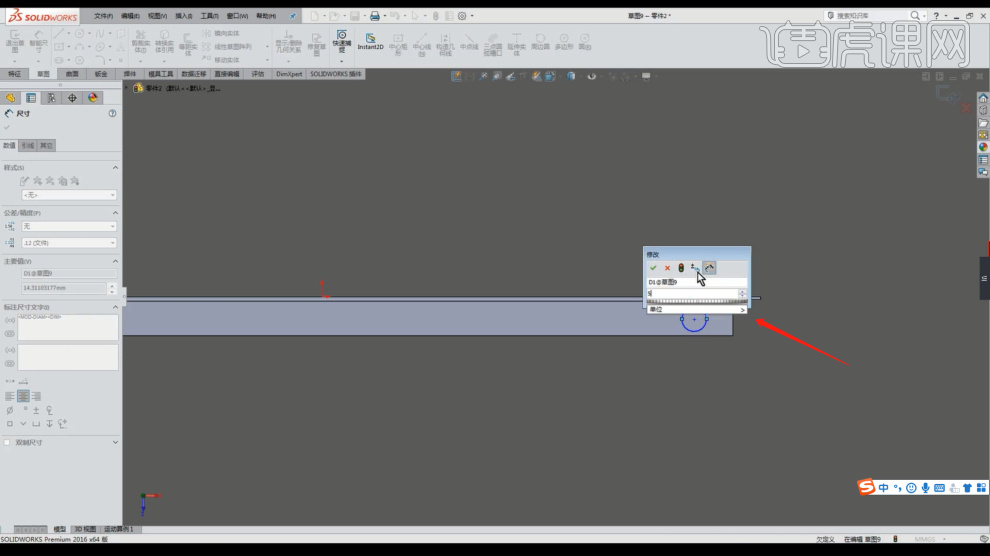
11、我们选择创建好的形状的,在效果器中添加一个【镜像】效果器,将模型进行一个复制,具体如图示。
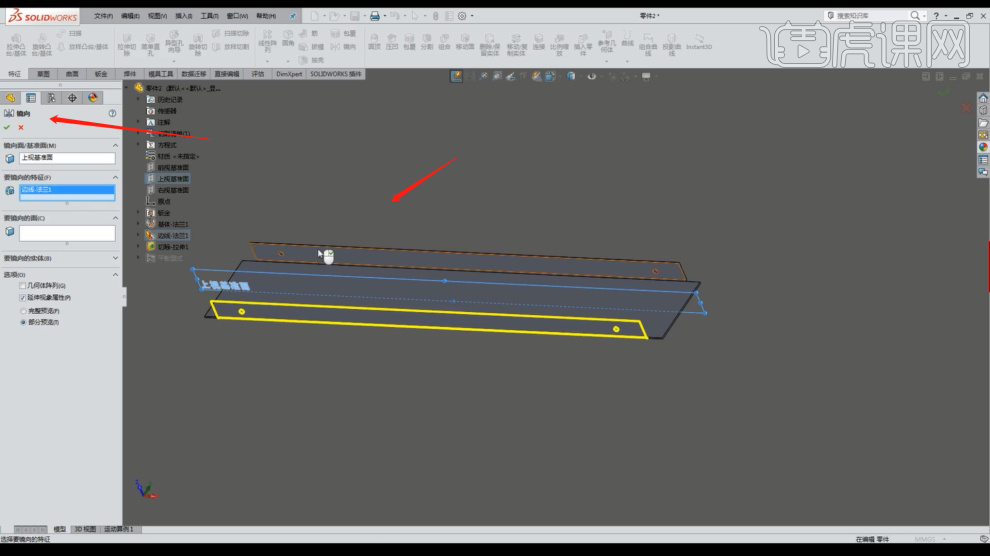
12、选择创建好的模型,这里我们在【工具栏】中找到【测量】效果,进行一个点击,具体如图示。
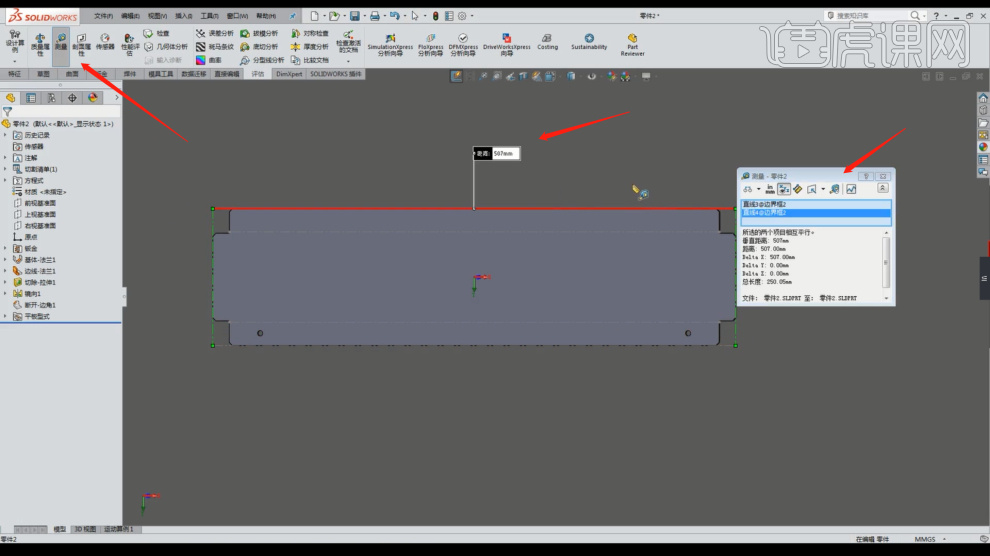
13、本课作业内容具体如图所示,同学们不要忘记提交作业哦。
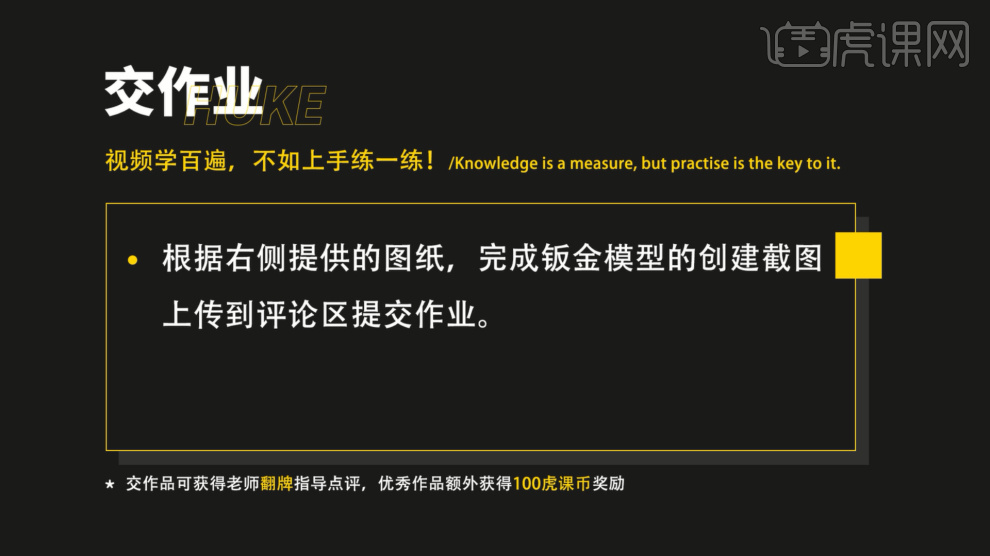
14、最终效果具体具体如图示。
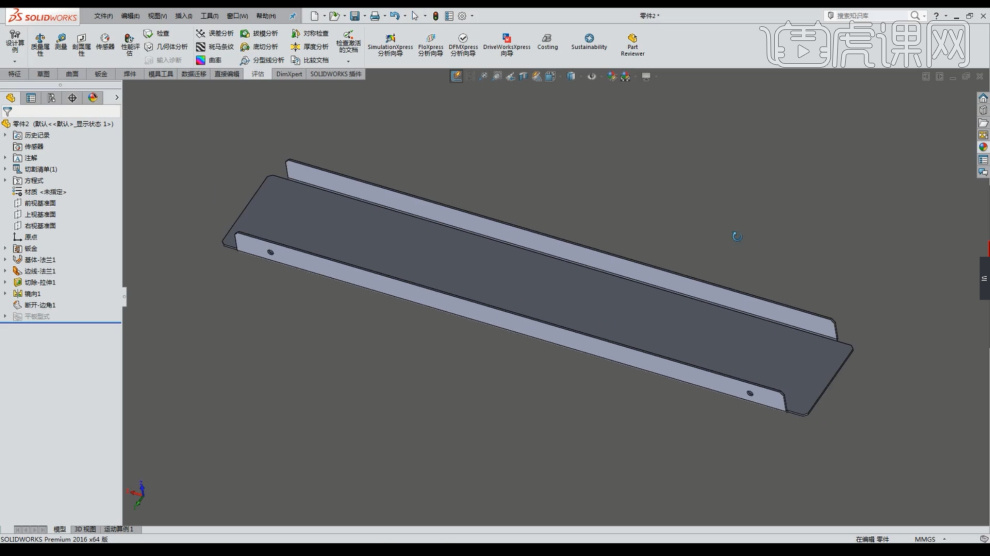
以上就是SW-镜像钣金特征图文教程的全部内容了,你也可以点击下方的视频教程链接查看本节课的视频教程内容,虎课网每天可以免费学一课,千万不要错过哦!